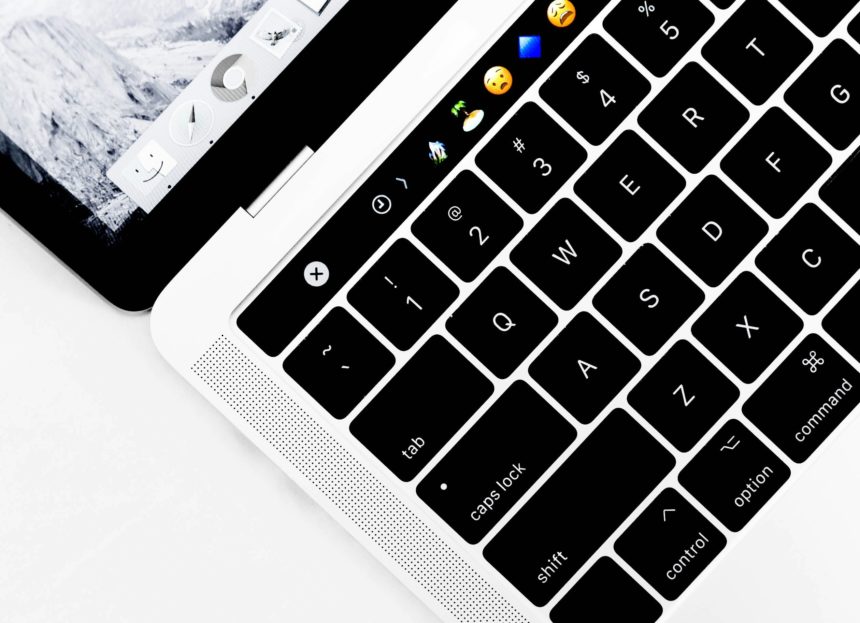Zašto laptop zuji? Ako ste se ikada našli u situaciji gdje vaš prijenosnik počne proizvoditi čudne zvukove, sigurno vas je zanimalo što se točno događa unutra. Nije neobično da se laptopi zagriju i počnu zujati, osobito kada na njima radimo zahtjevne zadatke ili ih koristimo duže vrijeme bez pauze. U ovom tekstu ćemo razmotriti nekoliko najčešćih uzroka zujanja laptopa, od hlađenja do potencijalnih problema s hardverom, kako bismo vam pomogli razumjeti što se događa sa vašim uređajem i kako možete umanjiti ili čak ukloniti taj iritantni zvuk.
Zašto laptop zuji?
Kada se nađete u situaciji da vaš pouzdani suputnik, laptop, počne izdavati neobične zvukove, prvo pitanje koje vam padne na pamet vjerojatno je: “Zašto laptop zuji?” Nije neuobičajeno da se tijekom intenzivnog rada ili dužeg korištenja laptop počne čudno ponašati, a zujanje laptopa može biti jedan od simptoma. Da bismo razjasnili ovu dilemu, detaljnije ćemo istražiti nekoliko ključnih razloga iza ovog fenomena.
1. Ventilatori za hlađenje
Prvi i najčešći razlog zujanja je upravo rad ventilatora za hlađenje. Ovi mali, ali ključni dijelovi laptopa imaju zadatak održavati komponente na prihvatljivoj radnoj temperaturi. Kada čujete da ventilator na laptopu bruji, to obično znači da vaš uređaj radi teške zadatke koji generiraju puno topline, poput video igara ili softvera za uređivanje videa. Zujanje ventilatora je znak da se sustav trudi ohladiti procesor i grafičku karticu, ali ako uočite da ventilator laptopa se ne gasi ili ventilator na laptopu stalno radi, to može ukazivati na to da je vrijeme za čišćenje unutrašnjosti laptopa od prašine koja može blokirati protok zraka.
2. Tvrdi disk
Drugi razlog za buku može biti tvrdi disk. U laptopima koji još uvijek koriste mehaničke tvrde diskove (HDD) umjesto solid-state diskova (SSD), zvuk vrtnje diskova može biti izvor zujanja. To je osobito izraženo tijekom intenzivnih operacija čitanja i pisanja podataka. HDD-ovi sadrže pokretne dijelove koji fizički rotiraju, a to može proizvesti zvuk sličan zujanju ili brujanju, osobito ako disk počne pokazivati znakove starenja ili kvara.
3. Problem s ležajevima ventilatora
Treći uzrok zujanja mogu biti problemi s ležajevima ventilatora. Ako ventilator na vašem laptopu proizvodi neobično glasno zujanje ili bruji čak i pri laganim zadacima, moguće je da su ležajevi ventilatora oštećeni ili istrošeni. Ovo nije samo iritantno, već može dovesti i do većih problema, jer neispravan ventilator ne može učinkovito hladiti komponente, što može rezultirati pregrijavanjem. Ponekad, zbog pregrijavanja, laptop se gasi sam od sebe kako bi zaštitio komponente od oštećenja.

4. Preopterećenje sustava
Četvrta točka na našem popisu je preopterećenje sustava. Ponekad, u našem entuzijazmu da istovremeno radimo na više stvari, otvaramo previše aplikacija ili pokrećemo zahtjevne programe koji mogu ozbiljno opteretiti procesor i memoriju. To može dovesti do situacije gdje ventilator na laptopu stalno radi jer se sustav zagrijava u pokušaju da se nosi s opterećenjem. Preopterećenje ne samo da uzrokuje zujanje ventilatora, već može smanjiti i performanse vašeg laptopa. Učenje kako pravilno upravljati resursima laptopa i zatvaranje nepotrebnih aplikacija može pomoći u smanjenju topline i, posljedično, buke.
5. Prašina i prljavština
Vjerojatno ste već čuli da redovito čišćenje vašeg laptopa može čuda učiniti za njegove performanse, ali jeste li znali da to može utjecati i na buku? Prašina koja se nakuplja unutar laptopa, posebice na ventilatorima i hladnjacima, može ozbiljno ometati protok zraka. To znači da ventilatori moraju raditi jače (često uzrokujući buku) da bi ohladili unutrašnjost. Ako primijetite situaciju u kojoj ventilator laptopa se ne gasi, možda je vrijeme da otvorite kućište i nježno očistite unutrašnjost. Ovo ne samo da može smanjiti buku, već i poboljšati učinkovitost hlađenja, što nas dovodi do važnog pitanja kako ohladiti laptop. Redovito čišćenje i osiguravanje dobrog protoka zraka oko laptopa su ključni.
6. Vibracije
Šesta, ali ne manje važna točka su vibracije. Ponekad zujanje može proizlaziti iz samog kućišta laptopa zbog nepravilnog postavljanja ili čak oštećenja određenih komponenti koje uzrokuju vibracije. Ovo je posebno izraženo kod starijih laptopa, gdje dugotrajna upotreba može dovesti do labavljenja pojedinih dijelova. U ovakvim situacijama, laptop se gasi sam od sebe, što može biti obrambeni mehanizam protiv potencijalnog oštećenja uslijed pregrijavanja. Da biste riješili problem vibracija, možda će biti potrebno zategnuti ili zamijeniti komponente unutar laptopa.

Kako ohladiti laptop?
Ako ste se ikad zapitali zašto laptop zuji ili zašto ventilator na laptopu bruji non-stop, znajte da niste sami. To su česta pitanja, posebno tijekom vrućih ljetnih dana ili kad tjerate svoj laptop da radi teške zadatke. Ponekad, čini se kao da ventilator na laptopu stalno radi, što može biti prilično frustrirajuće. Ako je vaš laptop počeo sam od sebe gasiti, to je jasan znak da trebate hitno poduzeti korake da ga ohladite. Evo nekoliko jednostavnih, ali efikasnih savjeta o tome kako ohladiti laptop.
1. Provjerite i očistite ventilatore
Prašina može biti glavni neprijatelj vašeg laptopa, blokirajući zračne otvore i sprječavajući pravilno hlađenje. Redovito čišćenje ventilatora i zračnih otvora može spriječiti prekomjerno zagrijavanje. Ako čujete da ventilator bruji jače nego inače, to je znak da je možda potrebno čišćenje.
2. Koristite podlogu za hlađenje
Podloge za hlađenje su odličan način za smanjenje temperature vašeg laptopa. One dolaze s dodatnim ventilatorima koji pomažu u raspodjeli zraka oko donje strane laptopa, što može bitno smanjiti temperaturu.
3. Smanjite opterećenje procesora
Ponekad, jednostavno zatvaranje nepotrebnih aplikacija može smanjiti temperaturu vašeg laptopa. Ako ventilator stalno radi, to može biti znak da je vaš procesor preopterećen. Pokušajte smanjiti broj otvorenih aplikacija i zadataka koje laptop obavlja u isto vrijeme.
4. Promijenite postavke napajanja
Većina laptopa ima opcije napajanja koje možete prilagoditi kako biste smanjili potrošnju energije i, posljedično, toplinu koju proizvodi. Postavite svoj laptop na “Balansirano” ili “Štednja energije” kako biste smanjili radne performanse i pomogli mu da ostane hladniji.
5. Osigurajte dobru ventilaciju
Postavite svoj laptop na čvrstu, ravnu površinu kako biste osigurali da zračni otvori nisu blokirani. Korištenje laptopa na mekim površinama poput kreveta ili krila može ometati protok zraka i uzrokovati pregrijavanje.
6. Nadogradite na SSD
Ako vaš laptop koristi mehanički tvrdi disk, razmislite o nadogradnji na SSD (Solid State Drive). SSD-ovi proizvode manje topline i mogu smanjiti ukupnu temperaturu vašeg laptopa.
7. Redovito ažurirajte softver
Ponekad, softverski problemi mogu uzrokovati da vaš laptop radi teže nego što je potrebno, generirajući dodatnu toplinu. Redovita ažuriranja softvera mogu pomoći u optimizaciji performansi i smanjenju pregrijavanja.

Slijedeći ove savjete, možete značajno smanjiti rizik od pregrijavanja i produžiti životni vijek vašeg laptopa. Osim toga, osigurat ćete tiši radni ambijent, bez neprestanog brujanja ventilatora. Ponekad, malo preventivne brige može učiniti veliku razliku u performansama i dugovječnosti vašeg elektroničkog prijatelja.
Zbogom buci: Tišina na horizontu
I tako, dragi čitatelji, stigli smo do kraja našeg malog putovanja kroz svijet zujanja laptopa. Nadamo se da smo uspjeli razjasniti neka od vaših pitanja, posebno ono ključno – zašto laptop zuji? Kao što smo vidjeli, postoji niz razloga koji mogu uzrokovati taj iritantni zvuk, od pretrpanih ventilatora do preopterećenja sustava. Također, shvatili smo da, ako primijetite da se vaš laptop gasi sam od sebe, to može biti krik za pomoć i znak da je vrijeme za malo TLC (Tender Loving Care).
Ključno je zapamtiti da je održavanje laptopa hladnim ne samo pitanje smanjenja buke, već i očuvanja njegove dugovječnosti i performansi. Dakle, sljedeći put kad se nađete frustrirani zbog toga što vaš elektronički prijatelj postaje previše vruć pod ovratnikom, sjetite se naših savjeta o tome kako ohladiti laptop. Redovito čišćenje, pametno upravljanje resursima, korištenje podloga za hlađenje, ažuriranje softvera i, kada je to moguće, nadogradnja na SSD, sve su to koraci koji mogu pomoći.
Na kraju, važno je slušati svoj laptop – buka koju proizvodi često je prvi znak da nešto nije u redu. Uz malo pažnje i preventivnog održavanja, možete osigurati da vaš laptop radi glatko, tiho i bez pregrijavanja. I tako, nadamo se da smo riješili misterij zujanja i omogućili vam mirniji i produktivniji suživot s vašim laptopom. Sretno hlađenje!